- 1【网络安全---漏洞复现】shiro550反序列化漏洞原理与漏洞复现和利用(基于vulhub,保姆级的详细教程)
- 2springboot整合rabbitMQ系列6 死信队列演示,消息被拒绝(basicReject/ basicNack)并且不再重新投递到队列时requeue=false_delverytag重新投递不增加
- 3cuda学习笔记_ai,除了cuda生态,还是有什么
- 4优秀的 Linux 视频播放软件推荐(linux看视频软件)_linux视频播放器
- 5pymysql.err.ProgrammingError: (1064, “You have an error in your SQL syntax; check the manual that co_pymysql.err.programmingerror: (1064, "you have an
- 6基于Matlab实现图像融合技术(附上多个案例源码)_matlab案例
- 7IOS----macOS系统上安装,使用Git,常用可视化工具_mac安装小乌龟
- 8程序员高考试卷!你满分了吗?
- 9Python程序打包指南:手把手教你一步步完成_python 如何打包发布项目
- 10Quest 2 VR程序读取本地图片
Blender个人使用记录【导出FBX格式】【导入Unity中出现白模问题(Blender向)】_blender动作k到控制器上怎么导出fbx
赞
踩
废话几句:前言
以下说明仅用于记录个人使用Blender和Unity时遇到的问题及其解决方法(并不一定适用所有人),通过B站、CSDN、知乎等地方搜索了一系列有关解决模型导入Unity出现白模的问题,发现不少对新手而言讲解的不明白不清楚的,亦或是不实用的。故将自己遇到的问题记录下来以供参考。
一、从Blender导入模型开始
个人使用的是模之屋下载的模型,解压后显示的是【.pmx】格式,导入Unity需要先导出为【.fbx】格式。分为以下几个步骤:
1.导入模型(import Model)


选择.pmx格式的文件,点击右下角Import Any Model
2.修改模型(Fix Model)


导入的模型会呈现灰模,需要对模型进行修复,点击Fix Model,稍等1分钟左右即可完成。

3.导出模型(Export Model)

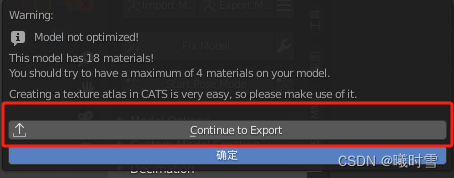

点击Export Model,弹窗选择Continue,更改名称会自动加fbx后缀不用担心,注意右边路径模式选择复制,同时旁边的内嵌纹理选中,最后导出FBX即可。
二、从Unity中导入模型
1.新建一个项目

2.新建models文件夹并将Blender中导出FBX文件丢进去



发现导入的模型没有贴图,大多数解决方案都是说先将Texture文件夹copy到模型的同级文件中再导入模型,这样Unity会自动识别,然而我遇到的情况是Unity不仅没有自动识别而且导入材质(Extract Materials)也没用,需要手动贴图太麻烦了(不高效也不准确)。
ps:没有自动识别的原因正是tex文件夹中缺少纹理,下面会说明。

【在加入Texture文件后依然是白模】
3.造成白模的原因
造成白模的原因是缺少纹理,这里会发现tex文件夹中有原始贴图,但是在通过inspector下的Extract Textures后选中tex文件夹后仍然没有纹理,可能和你的Blender没有保存模型的工程文件有关系,这里可以进行以下尝试。
4.解决方案
先将Unity中的模型和tex文件删除,将Blender中的模型工程文件进行保存

点击左上角,文件-外部数据-全部解包到文件,如果提示没有找到包就先全部打包到.blend文件再全部解包到文件,然后选择第一个使用当前目录中的文件(在必要时创建)。

之后再重新按之前步骤导出为fbx文件(记得路径选择复制+内嵌纹理),重复之前步骤,将fbx格式的模型和tex文件夹拖进Models文件夹中,选择inspector下的Extract Textures再次选中tex文件夹,这时你会发现,Models下的tex文件夹中有了纹理而且模型也恢复了正常。





